wm命令用法及LCD显示图标大小不正常时解决的方法
Posted Brenda
tags:
篇首语:本文由小常识网(cha138.com)小编为大家整理,主要介绍了wm命令用法及LCD显示图标大小不正常时解决的方法相关的知识,希望对你有一定的参考价值。
注:android 4.3引入的wm工具
wm命令及使用方法:
系统说明:
usage: wm [subcommand] [options]
wm size [reset|WxH]
wm density [reset|DENSITY]
wm overscan [reset|LEFT,TOP,RIGHT,BOTTOM]
wm size: return or override display size.
wm density: override display density.
wm overscan: set overscan area for display.
解释:wm是高通平台(MTK平台类似的命令为am,其它平台没接触,不太清楚)下对手机分辨率、像素密度、显示区域进行设置的命令。其參数比較少,以下逐条介绍一下该命令的使用方法。
1、wm size [reset|WxH]
[]内的是可选项。单纯执行wm size命令将会得到lcd本身设置的显示分辨率。例如以下图:
wm size W x H命令是按witch x hight 设置分辨率。假设分辨率设置的过大,图标会变大,反之则变小。设置了分辨率以后运行wm size命令。能够看到LCD本身的分辨率及overwrite的分辨率。
例如以下图:
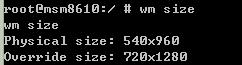
wm size reset 命令是将分辨率设置为LCD原始分辨率。
2、 wm density [reset|DENSITY]
该命令的使用方法类似于wm size 命令。作用是读取、设置或者重置LCD的density值。density值即LCD的ppi.
3、 wm overscan [reset|LEFT,TOP,RIGHT,BOTTOM]
该命令用来设置、重置LCD的显示区域。
四个參数各自是显示边缘距离LCD左、上、右、下的像素数。比如。对于分辨率为540x960的屏幕。通过运行 命令wm overscan 0,0,0,420可将显示区域限定在一个540x540的矩形框里。
了解wm能够解决LCD图标大小显示不正常的问题。可是这些设置都是暂时的,适合于调试来确定问题和解决的方法。
永久性的改动能够參照下面两个办法(均在高通平台下):
法一:
2> adb root //提示read only filysystem时运行此命令获取root权限,
adb remount
adb pull /system/build.prop D:\
在build.prop末尾加入一行 ro.sf.lcd_density=240
adb push D:\build.prop /system/
adb shell
cd /system/
chmod 644 build.prop 没有改动权限将导致手机起不来
法二: 直接改动system.prop
Y:\xxxx\device\qcom\xxxx\system.prop
ro.sf.lcd_density=240 改这个值,然后又一次编译system.img
以上是关于wm命令用法及LCD显示图标大小不正常时解决的方法的主要内容,如果未能解决你的问题,请参考以下文章
